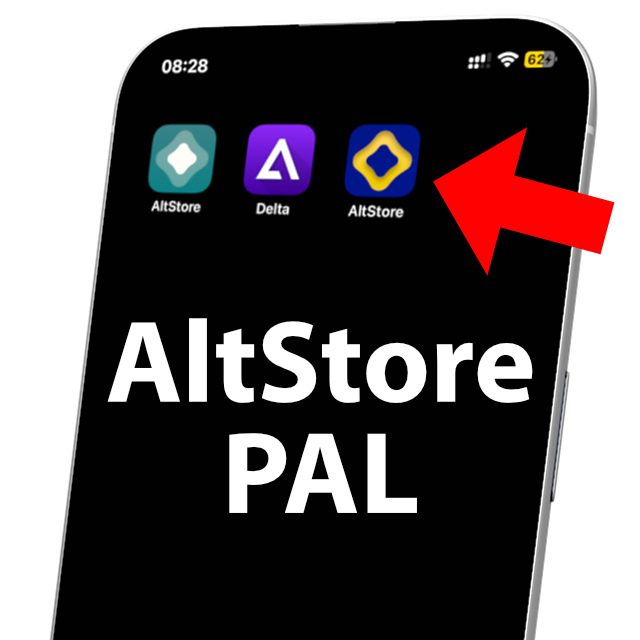Letzte Woche habe ich mir für euch die AltStore App angeschaut. Der alternative Marktplatz kann weltweit vermittels eines Developer-Accounts und ein paar Umwegen über den Mac oder PC auf dem iPhone installiert werden. Jedoch gibt es für Geräte mit iOS 17.4 oder neuer, die in der EU genutzt werden, auch „AltStore PAL“. Diese EU-Version des alternativen App Stores lässt sich wesentlich einfacher installieren – im Grunde reicht ein Download von der Webseite, und das direkt auf dem iPhone. Ein Mac oder PC ist nicht nötig. Dafür ist das Ganze kostenpflichtig.
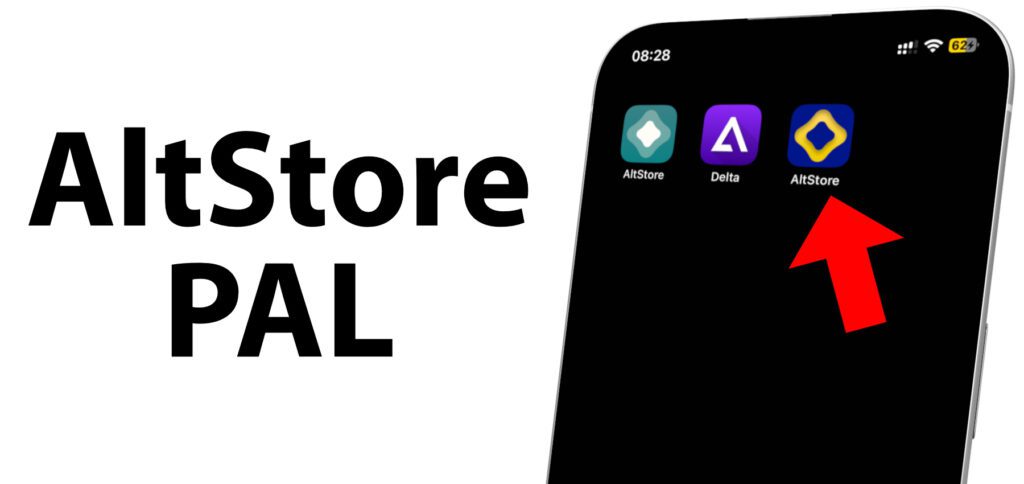
Kapitel in diesem Beitrag:
- 1 Der Unterschied zwischen „AltStore“ und „AltStore PAL“
- 2 AltStore PAL Abonnement abschließen an iPhone, Mac oder anderswo
- 3 Der AltStore PAL Download auf dem Apple iPhone
- 4 AltStore PAL am iPhone nutzen
- 5 Das kleine Angebot im AltStore PAL Marktplatz
- 6 Kritik an der AltStore PAL App
- 7 AltStore PAL Erfahrungen nach kurzem Test
- 8 Das AltStore-Video von Jens
- 9 Ähnliche Beiträge
Der Unterschied zwischen „AltStore“ und „AltStore PAL“
- AltStore: Muss über die AltServer-App am Computer auf das iPhone installiert werden, benötigt ein Developer-Konto und entsprechende Zugriffsrechte, ist aber kostenlos.
- AltStore PAL: Kann direkt am iPhone heruntergeladen und installiert werden, benötigt nur eine Zustimmung in den Einstellungen, kostet 1,50€ + Mehrwertsteuer (in Deutschland insgesamt 1,79€) pro Jahr.
AltStore PAL Abonnement abschließen an iPhone, Mac oder anderswo
Um das Abonnement für die AltStore PAL App abzuschließen, kann man sowohl das mobile Endgerät als auch andere Geräte mit Webbrowser nutzen. Dort ruft man dann die Seite https://altstore.io/ auf und scrollt zum „Downloads“-Bereich.
Dort klickt oder tippt man dann unter „AltStore PAL“ den Button mit der Aufschrift „€1.50/year + VAT“ an. Damit gelangt man auf eine Seite, auf der man eine E-Mail-Adresse und Kreditkarten-Informationen zum Bezahlen angeben kann. Hat man alles eingegeben, dann klickt oder tippt man auf den „Zahlungspflichtig abonnieren“-Button.
Der AltStore PAL Download auf dem Apple iPhone
Egal auf welchem Gerät, nach dem Bezahlen gelangt man auf die Download-Seite. Klickt man den Download-Button am Mac oder PC, dann bekommt man eine Fehlermeldung angezeigt. In Safari am iPhone jedoch erscheint die „Marktplatz-Installation“-Meldung. Diese weist darauf hin, dass die AltStore PAL Installation noch in den Einstellungen bestätigt werden muss.
Kein Problem, denn ihr müsst dazu einfach nur die Einstellungen öffnen. Dort wird euch direkt unter eurer Namenskarte der Marktplätze-Hinweis angezeigt. Tippt ihr ihn an, müsst ihr anschließend nur noch „Zulassen“ antippen und euch verifizieren (Face ID, Touch ID oder Entsperrcode).
Zurück auf der Downloadseite im Safari-Browser könnt ihr nun nochmal auf den Download-Button tippen und bekommt anschließend die Installationsmeldung für den App-Marktplatz angezeigt. Hier tippt ihr nun den „App-Marktplatz installieren“-Button an, bestätigt das Ganze nochmal mit „Weiter“ und verifiziert euch nochmals.
AltStore PAL am iPhone nutzen
Von der Installation bekommt ihr wahrscheinlich nichts mit. Es gibt auch keine Mitteilung dazu, ob und wann die Installation abgeschlossen ist. Ihr müsst in die App-Bibliothek oder auf euren Home-Screen schauen, ob die neue App schon verfügbar ist. Das sollte aber schnell der Fall sein.
Vom kostenlosen AltStore unterscheidet sich die kostenpflichtige EU-Version u. a. durch das App-Symbol auf dem Home-Bildschirm. Es hat einen Farbverlauf als Hintergrund und eine dezente 3D-Optik. Es kann aber auch in den Einstellungen der App angepasst werden. Das Symbol der weltweiten Version ist flacher und monotoner gestaltet.
Das kleine Angebot im AltStore PAL Marktplatz
Bisher besteht das Angebot von AltStore PAL lediglich aus der Delta App, ein Emulator für alte Nintendo-Spiele, und der Clip App, einem Zwischenablage-Manager. Der Spiele-Emulator ist kostenlos, während für Clip nochmals Kosten abgerufen werden. Beide Apps stammen aus der gleichen Softwareschmiede wie AltStore PAL selbst. Drittanbieter-Apps sind bisher nicht enthalten (s. Screenshots weiter oben).
Kritik an der AltStore PAL App
Natürlich ist es zu begrüßen, dass Apple seine Tore öffnet und nun auch Alternativen zum App Store auf dem iPhone installiert werden können. Jedoch ist der AltStore in seiner PAL-Version kein Vorzeige-Beispiel dafür. Denn einerseits lässt sich der Entwickler Riley Testut darüber aus, wie schlimm einschränkend Apple doch sei. Andererseits macht er seinen Delta-Emulator überall außer in der EU direkt über Apples App Store verfügbar. Wer ihn in der EU nutzen will, muss entweder umständlich Altstore oder einfacher (dafür aber kostenpflichtig) AltStore PAL installieren.
Außerdem schien der Download-Button einige Zeit lang nicht zu funktionieren, sodass das Angebot wie ein Scam aussah. Durch meinen Test kann ich dieser Anschuldigung aber widersprechen. Bei mir hat alles gut geklappt, wie ihr ja auch an den Screenshots sehen könnt.
Ein Kritikpunkt, den ich gut nachvollziehen kann, ist das karge Angebot. In der Bezahlversion des App-Marktplatzes lassen sich noch keine zusätzlichen Angebote und Apps hinzufügen bzw. direkt aus der Gesamtübersicht laden. Bisher gibt es nur Delta und Clip. Wer den Emulator in der EU unbedingt nutzen will, aber keine Lust auf die schwierige Installation vom gratis AltStore hat, wird die 1,79€ pro Jahr wohl ausgeben. Alle anderen finden hier noch nichts, was dem App Store Konkurrenz machen kann.
AltStore PAL Erfahrungen nach kurzem Test
Meinen AltStore PAL Testbericht kann ich damit schließen, dass die App ein zumindest optisch schönes Beispiel für die Möglichkeit ist, auf dem Apple iPhone alternative App-Marktplätze zu installieren und zu nutzen. Vielmehr aber (noch) nicht. Die Kosten sind zwar verständlich, da damit die von Apple auferlegte „Core Technology Fee“ von 50 Cent pro Download + Verarbeitungskosten gedeckt werden soll. Allerdings ist das Angebot mit zwei Apps noch denkbar klein. Aktuell ist AltStore PAL eigentlich nur für jene sinnvoll, die den Delta Emulator einfacher als über den alten AltStore nutzen wollen.
Das AltStore-Video von Jens
Ähnliche Beiträge
Johannes hat nach dem Abitur eine Ausbildung zum Wirtschaftsassistenten in der Fachrichtung Fremdsprachen absolviert. Danach hat er sich aber für das Recherchieren und Schreiben entschieden, woraus seine Selbstständigkeit hervorging. Seit mehreren Jahren arbeitet er nun u. a. für Sir Apfelot. Seine Artikel beinhalten Produktvorstellungen, News, Anleitungen, Videospiele, Konsolen und einiges mehr. Apple Keynotes verfolgt er live per Stream.